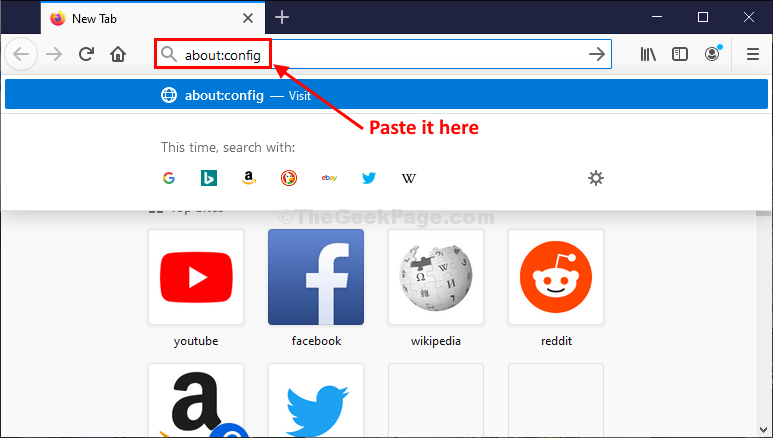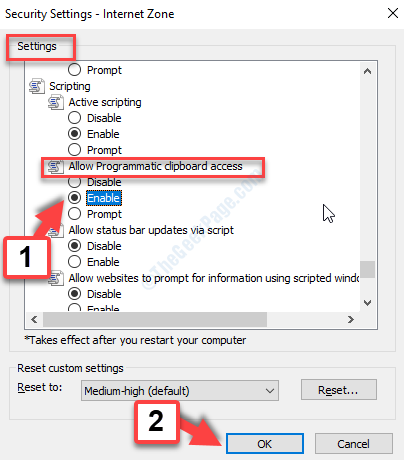Google Chrome adalah browser web yang banyak digunakan. Ini adalah pilihan favorit banyak pengguna karena antarmukanya. Baru-baru ini pengguna menghadapi masalah layar putih dengan Google Chrome saat diluncurkan. Itu hanya menampilkan halaman putih dan tidak memuat halaman web apa pun. Mari kita lihat bagaimana kita bisa memperbaikinya.
Daftar isi
Menghapus data pencarian
Langkah 1: Tekan Ctrl+Shift+Hapus Kunci di Google Chrome.
Langkah 2: Di jendela Hapus Data Penjelajahan, buka Canggih tab dan pilih Sepanjang waktu dalam rentang Waktu. Pilih semua kotak centang di bawah ini dan klik Hapus data.
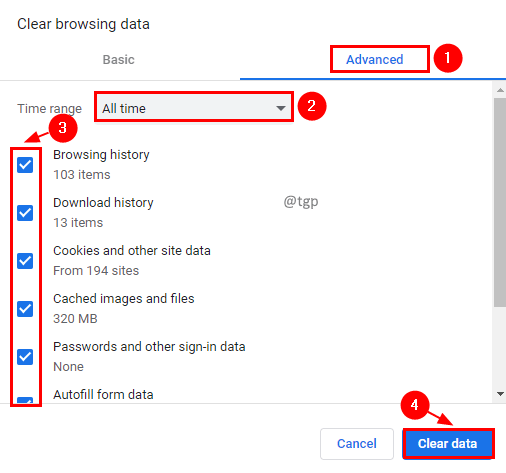
Langkah 3: Sekarang coba muat halaman web.
Nonaktifkan Akselerasi Perangkat Keras
Langkah 1: Klik pada tiga titik di atas dan klik Pengaturan.

Langkah 2: Klik Advance untuk pergi ke pengaturan lanjutan.

Langkah 3: Di bagian Sistem, atur
Gunakan perangkat keras accelerasi bila tersedia tombol sakelar ke mati.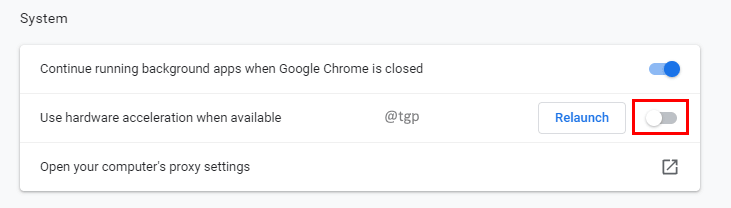
Hapus Folder Cache GPU
Langkah 1: Tutup Google chrome.
Langkah 2: Tekan Menang + R, dan dalam jenis perintah Jalankan AppData\Local\Google\Chrome\User Data\ShaderCache dan klik oke.
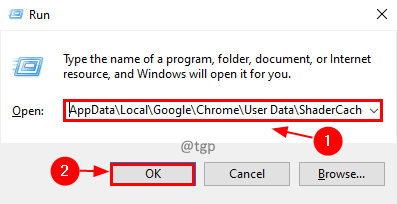
Langkah 3: Dalam ShaderCache folder, hapus semua tembolok GPU folder.

Langkah 4: Mulai ulang sistem untuk membuat perubahan menjadi efektif.
Nonaktifkan Ekstensi Peramban
Ekstensi yang baru ditambahkan mungkin salah dan dapat menyebabkan masalah layar putih. Anda dapat mencoba menonaktifkan ekstensi tersebut untuk memperbaiki masalah.
Langkah 1: Klik pada tiga titik di bagian atas, klik Lebih Banyak Alat, dan pilih Ekstensi di submenu.
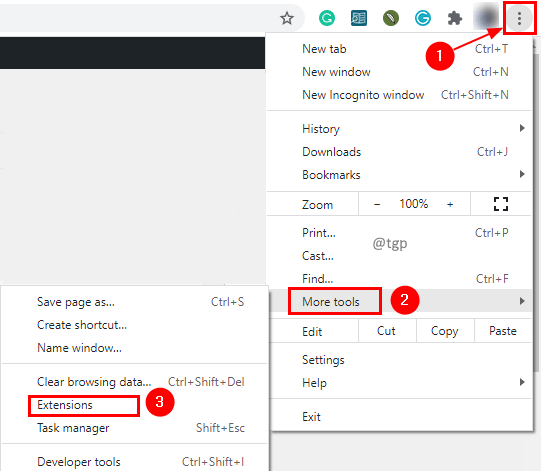
Langkah 2: Klik tombol sakelar untuk menonaktifkan ekstensi. Anda dapat mengklik Menghapus jika Anda ingin menghapus ekstensi itu.
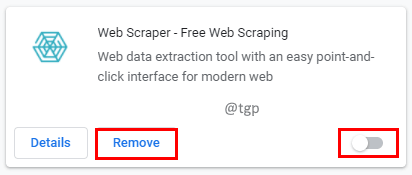
Setel Ulang Pengaturan Peramban
Anda dapat mencoba mengatur ulang pengaturan browser untuk menghilangkan masalah ini. Selain itu, Anda dapat membersihkan komputer jika Anda ragu bahwa ini mungkin karena masalah dalam sistem.
Langkah 1: Klik pada tiga titik di bagian atas dan klik Pengaturan.

Langkah 2: Klik pada Canggih Pengaturan.

Langkah 3: Pergi ke Setel ulang dan bersihkan bagian dan pilih Kembalikan pengaturan ke default aslinya.
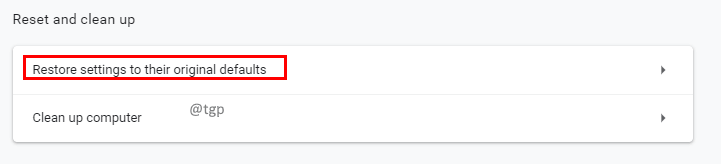
Langkah 4: Munculan konfirmasi akan muncul untuk mengatur ulang pengaturan, klik Atur Ulang Pengaturan.

Langkah 5: Anda dapat mengklik membersihkan komputer opsi jika Anda ragu masalah ini disebabkan oleh perangkat lunak berbahaya di komputer.
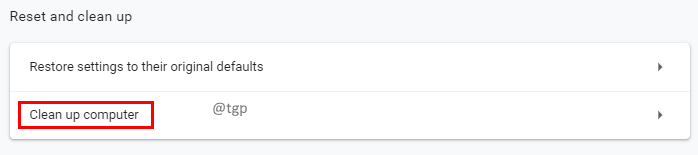
Instal ulang Google Chrome
Anda dapat mencoba mencopot dan memasang kembali aplikasi Google Chrome untuk mengatasi masalah ini.
Langkah 1: Tekan Menang + aku tombol pada keyboard.
Langkah 2: Di Pengaturan, pilih Aplikasi.
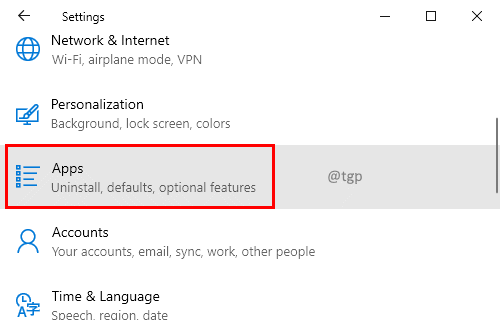
Langkah 3: Dalam daftar Aplikasi & fitur, cari Google Chrome dan Klik di atasnya. Klik Copot pemasangan Tombol.
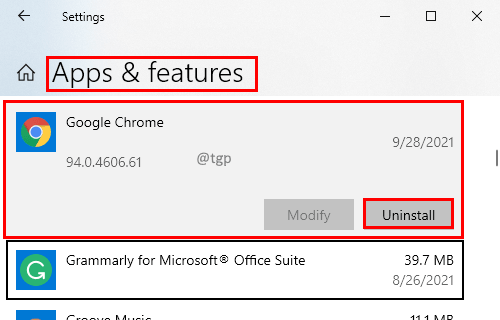
Langkah 4: Setelah Google Chrome dihapus, instal lagi dari toko aplikasi windows.
Jelajahi opsi Peramban lainnya
Anda juga dapat menjelajahi browser Web pesaing Google Chrome. Mungkin Safari, Firefox, Internet Explorer & Edge, atau Opera. Mungkin ada fitur baru di browser ini dibandingkan dengan Google Chrome yang mungkin Anda sukai dan lebih berguna. Cobalah.
Perbaikan di atas seharusnya menyelesaikan masalah. Silakan tinggalkan komentar di bawah untuk memberi tahu kami perbaikan mana yang berhasil untuk Anda. Terima kasih atas waktu Anda!!